バイリンガルのエクスポートウィザード
文書を別のシステムに送る必要がある場合は、バイリンガルエクスポートウィザードを使います。これで、選択した文書がバイリンガルファイルにエクスポートされます。3 つの形式から選択できます。3 つの形式は:memoQ XLIFF、TRADOS互換のバイリンガルWord、そして表形式RTFです。このトピックでは、この各形式と、文書の保存時に使えるオプションについて説明します。
操作手順
プロジェクトを開きます。プロジェクトホームで、翻訳を選択します。文書またはビューを1つ以上選択します。文書リボンでエクスポートをクリックし、バイリンガルのエクスポートを選択します。
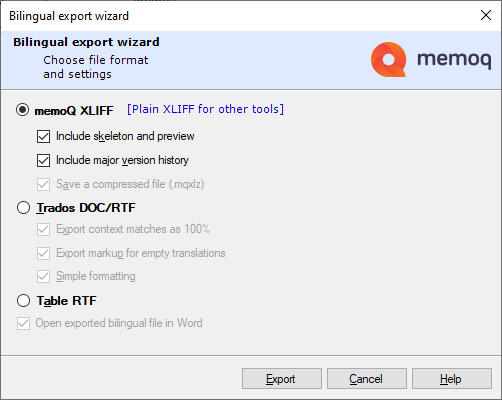
その他のオプション
XLIFFは、標準的なバイリンガル文書形式です。XLIFFファイルは、ほぼすべての翻訳ツールで開いたり保存することができます。XLIFFは、XML Localization Interchange File Formatの略です。
別の翻訳ツールで作業できるようにXLIFFファイルを保存するには:
- memoQ XLIFFラジオボタンをクリックします。
- ラジオボタンの横にある他のツールのためのプレーンXLIFFリンクをクリックします。memoQ XLIFFラジオボタンの下にあるすべてのチェックボックスがオフになります。memoQでは、memoQだけが使用できるを含まないXLIFFファイルを保存します。エクスポートされたファイルは圧縮されません。ファイルの拡張子はMQXLIFFです。
- このセクションのチェックボックスは、任意でチェックマークを入れることができます。たとえば、memoQ固有の情報が含まれていない圧縮ファイルを保存できます。
memoQのネイティブバイリンガル文書形式もXLIFFです。しかし、memoQのXLIFFには、memoQでしか意味を持たない要素が含まれています。XLIFF規格は、翻訳済み文書のエクスポートやプレビューに役立つ追加情報がどのようにツールに含まれているべきかを規定していません。
別のmemoQ用にXLIFFを保存するには:
- memoQ XLIFFラジオボタンをクリックします。
-
すべてのチェックボックスにチェックマークが入っていることを確認します:
- スケルトンとプレビューを含めるにチェックマークを入れると、memoQは、翻訳済み文書のエクスポートとプレビューに必要なデータを保存します。
- メジャーバージョンの履歴を含めるに✓マークを入れると、最新バージョンだけでなく以前のバージョンの文書も保存します。
- 圧縮ファイルの保存(A)にチェックマークを入れると、memoQは、MQXLZの拡張子でファイルを圧縮します。スケルトンまたはバージョン履歴を含めた場合、memoQは必ず圧縮ファイルを保存します。
memoQでは、二か国語が対訳表となった形式のリッチテキスト(RTF)ファイルを保存することができます。これは表形式RTFフォーマットと呼ばれます。
エクスポートされたファイルは、翻訳ツールを持っていない人にも送ることができます。その人にWordファイル上で編集してもらい、編集したファイルを送り返してもらえます。このファイルは、memoQの同じプロジェクトにインポートできます:memoQは、プロジェクトで文書を更新します。
表形式RTFファイルを保存するには:
- 表形式RTFラジオボタンをクリックします。エクスポートされたバイリンガルファイルを Word で開くチェックボックスにチェックマークを入れた場合、memoQは保存後すぐにこの文書をWordで開きます。[次へ] をクリックします。
- ウィザードの次のページが表示されます。このページでは、エクスポートされるバイリンガルファイルのコンテンツ、レイアウト、および形式を調整することができます。
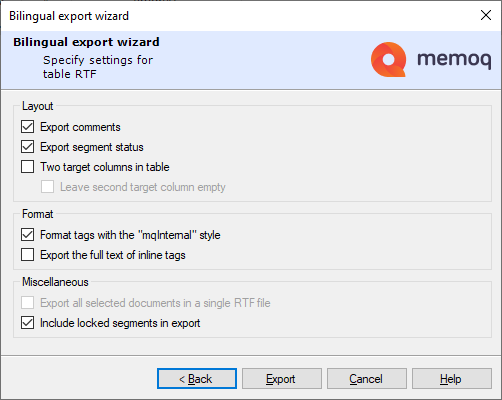
列の調整:
- コメントをエクスポートチェックボックス:これにチェックマークを入れると、表に列が追加されます。この列には、追加されたコメントが記載されます。既定ではチェックマークが入っています。
- セグメント状況をエクスポートチェックボックス:これにチェックマークを入れると、セグメントの状況を示す列が追加されます。このセルには、マッチ率が色付きで示されます。既定ではチェックマークが入っています。
- 表に2つのターゲットカラムチェックボックス:これにチェックマークを入れると、エクスポートされるファイルのターゲット列が2つになります。Wordで開くと、レビュー担当者は最初のターゲット列はそのままにし、2列目にだけ修正を加えることができます。通常、両方のターゲット列に翻訳が含まれます。2番目のターゲットカラムを空のままにするチェックボックスにチェックマークを入れると、2列目のターゲットは空になります。既定では、どちらのチェックボックスにもチェックマークが入っています。
書式設定の調整:
- "mqInternal" スタイルの書式タグチェックボックス:エクスポートされたファイルの書式設定タグの文字には、mqInternalスタイルが設定されています。このチェックボックスのチェックマークは外さないでください。memoQでは、文書にこのスタイルが設定されている方が、インポートや更新がしやすくなります。Wordでも、書式設定のエラーが見つけやすくなります。
- インラインタグの全テキストをエクスポートチェックボックス:memoQは、インラインタグのすべての属性をエクスポートします。本当に必要な場合以外は、このチェックボックスにはチェックマークを入れないでください。ここにチェックマークを入れると、文書がWord上で非常に読みにくくなります。
他のオプションの設定:
- すべての選択済み文書を1つのRTFファイルにエクスポートチェックボックス:複数の文書をエクスポートした場合、memoQはこれらを単一のRTF文書に保存することができます。このチェックボックスにチェックマークを入れると、memoQは、選択されたすべての文書のコンテンツが含まれた単一のRTFファイルを作成します。表には複数のヘッダーがあり、どの文書かを特定できるようになっています。このチェックボックスは、既定ではチェックマークが入っていません。
- ロック済みセグメントもエクスポートに含めるチェックボックス:memoQは、ロックされたセグメントをエクスポートされたRTFファイルから省略することができます。こうすることで、レビュー担当者が変更してはならないテキストを誤って変更してしまうことを防げます。ただし、テキストの一部が欠けるため、レビューしにくくなってしまいます。既定では、memoQはロックされたセグメントをエクスポートします。
ドキュメントに注意してください:RTFファイルには、各文書と各セグメントの識別子(長い数字)が含まれています。文書タイトルの下にあるのは文書IDです。セグメント番号の隣にあるのはセグメントIDです(フォントサイズが1で判読できません)。Wordでこれらの識別子を変更したり削除したりしないでください。memoQがRTFファイルからプロジェクトを更新できなくなります。
変更履歴がエクスポートされます:変更履歴機能がオンになっていて、ドキュメント内に変更履歴がある場合は、変更履歴としてRTF文書にエクスポートされます。変更履歴としてMicrosoft Wordで表示されます。ソーステキストに変更履歴がある場合は、それも変更履歴としてエクスポートされます。これは、最終エクスポート形式で変更履歴を処理できない場合でも、すべてのソースドキュメント形式で機能します。

これは変更履歴が表形式RTF文書に表示される様子です
このタイプのバイリンガル文書は、ソースセグメントと翻訳が含まれたWordファイルです。ソーステキストは非表示になっています。この文書には、特殊なスタイル、非表示テキスト、テキスト保護が使われています。このファイルは、SDL Trados Translator's Workbench (2007以前のバージョン)で作成されます。このタイプの文書は、SDL Trados Studio 2009以上ではもう使われていません。しかし、いまだにこのタイプのWord文書を使ってバイリンガル文書を取り扱っている組織は少なくありません。
ソース文書がTrados互換のバイリンガルWordファイルで、つまり以前にTradosを通じて処理されたものだった場合、memoQはそのファイルの書式設定をすべて維持することができます。それ以外の文書の場合でも、memoQはバイリンガルのWord文書を保存することができます。この場合、書式設定はありませんが、Trados互換文書のマークアップはすべて含まれます。
この形式をレビュー用に使わないでください:Wordでレビューする文書が必要な場合は、代わりに表形式RTFファイルをエクスポートします。
必要な場合以外はこの形式を使わないでください:通常、Trados Translator's Workbenchに送信する必要がある場合以外は、Trados互換文書を保存しないでください。
Trados互換のWord文書をエクスポートするには:
- Trados DOC/RTFラジオボタンをクリックします。
- 次の3つのチェックボックスを使って、エクスポートを調整します:
- 100%マッチとしてコンテキストをエクスポート(T)チェックボックス:SDL Trados 2007以前のバージョンには、コンテキスト一致(101%一致)がありません。このチェックボックスのチェックマークは外さないでください。エクスポートされた文書では、memoQ文書でコンテキスト一致だったセグメントのマッチ率は100%になります。
- 空の訳文にマークアップをエクスポート(P)チェックボックス:これにチェックマークを入れると、翻訳されなかったセグメントに対して、非表示のタグがエクスポートされます。このチェックボックスのチェックマークを外すと、memoQは、未翻訳のソースセグメントをTradosスタイルのWordマークアップなしでエクスポートします。
- 簡易書式設定(S)チェックボックス:これにチェックマークを入れると、元の書式設定なしで文書がエクスポートされます。実は、ソース文書が最初からTrados互換のWordファイルでなかった場合は、元の書式設定をエクスポートすることはできません。
ドキュメントに注意してください:Wordでは、非表示のコンテンツとタグには触れないでください。これが変更されると、Trados Translator's Workbenchがその文書を処理できなくなります。
プロジェクトに複数のターゲット言語があり、プロジェクトホーム(またはmemoQ オンラインプロジェクトウィンドウ)の翻訳ペインの言語選択がすべての言語に設定されている場合:バイリンガルエクスポートウィザードのページが1つ増えます。
プロジェクトマネージャ版のみ:memoQ translator proでは、プロジェクトに複数のターゲット言語を含めることはできません。
バイリンガルエクスポートのオプションを通常どおり設定した後、ウィザードの次へをクリックします。もう1つのウィザードページが表示されます:
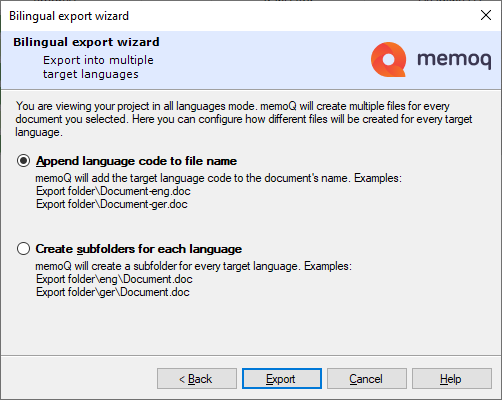
memoQは、ターゲット言語ごとに個別のファイルで文書をエクスポートします。
- すべてのファイルを同じフォルダに保存する場合は、ファイル名に言語コードを付加(A)をクリックします。memoQは、エクスポートされた各ファイルの名前に言語コードを付与します。エクスポートする文書が1件だけの場合は、これを選択します。
- ターゲット言語ごとにフォルダを作成し、各文書をターゲット言語のフォルダに保存する場合は、各言語に対してサブフォルダを作成(S)をクリックします。エクスポートする文書が複数ある場合は、これを選択します。
プロジェクトホームまたはmemoQ オンラインプロジェクトウィンドウの言語選択で選択したターゲット言語が1つの場合は、このウィザードページは表示されません。
完了したら
文書をエクスポートするには:[エクスポート] をクリックします。
- エクスポートする文書が1件の場合:形式を選択して保存ウィンドウが表示されます。ここでフォルダを指定し、ファイルに名前を付けます。
- エクスポートする文書が複数ある場合:フォルダの選択ウィンドウが表示されます。ここでフォルダを指定します。すべての文書には、memoQ内と同じ名前が付けられます。
エクスポートせずにウィザードを閉じるには、次の手順に従います:キャンセルをクリックします。
ウィザードの2ページ目で、戻るをクリックして最初のページに戻り、再度バイリンガルドキュメント形式を選択します。
後でmemoQプロジェクトを更新するには:編集済みのバイリンガル文書を受け取ったら、プロジェクトを開き、その文書をインポートするだけです。memoQは、それがバイリンガル文書であることを認識します。そして文書の識別子を使って、更新が必要な文書を特定します。